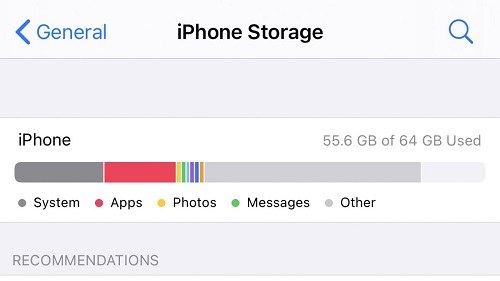아이폰 ios26/18/17 사파리 탭 사라짐, 사파리 탭 추가 삭제 방법
매년 애플은 중요한 iOS 업데이트를 출시하며, 주요 업데이트 후에도 버그가 남아 있는 경우가 있습니다. iOS 17 업데이트 문제 이후 아이폰에서 사파리 탭이 사라지는 상황이 발생한 적이 있나요? 그럼 iOS 17에서 이 버그를 제거하기 위한 몇 가지 잠재적인 이유와 수정 사항을 함께 알아보도록 하겠습니다.
- 파트 1 : iOS 26/18/17 업데이트 후 아이폰에서 사파리 탭이 계속 사라지는 이유
- 파트 2: iOS 26/18/17 업데이트 후 아이폰에서 사파리 탭이 사라지는 문제를 해결하는 방법
- 파트 3: iCloud 또는 iTunes 백업 없이 사파리 탭을 복원하는 방법
- 보너스 팁: iCloud에서 아이폰의 사파리 탭을 복원하는 방법
파트 1 : iOS 26/18/17 업데이트 후 아이폰에서 사파리 탭이 계속 사라지는 이유
아이폰 문제는 장치의 iOS 설정에 대한 버그 업데이트부터 다양한 이유로 발생할 수 있습니다.
ios26/18/17 사파리 탭 사라짐 문제는 iOS 13 업데이트 이후 처음 보고되었으며 여전히 존재합니다. iOS 26/18/17 이후 사파리 탭이 사라지기 시작했다면 이는 아마도 iOS 업데이트 버그 때문일 수 있습니다.
저전력 모드를 켠 경우 아이폰/아이패드에서 사파리 탭이 사라질 수 있습니다. 배터리 전력을 절약하기 위해 장치의 백그라운드 처리를 중단하여 사파리 탭을 방해합니다.
또한 탭은 장치 저장소에 파일로 저장됩니다. 파일을 삭제하면 사라질 수 있습니다. 장치의 메모리가 부족하면 OS가 이러한 임시 파일을 삭제하여 저장소를 절약하여 장치가 원활하게 실행될 수 있습니다.
파트 2: iOS 26/18/17 업데이트 후 아이폰에서 사파리 탭이 사라지는 문제를 해결하는 방법
iOS 17 업데이트 후 아이폰에서 사라진 사파리 탭에 대한 상위 6가지 수정 사항을 찾았습니다. 하나씩 살펴보고 어떤 것이 맞는 상황에 따라 정확히 작동하는지 확인하십시오.
해결 방법 1: 아이폰 저장 공간 확보
위에서 언급했듯이 기기의 저장 공간이 부족하면 임시 파일이 삭제될 수 있습니다. 그리고 탭의 데이터는 임시 파일에 저장되기 때문에 저장 용량 부족 오류로 인해 OS가 자동으로 삭제할 수 있습니다. 저장 공간을 확보하고 문제가 해결되었는지 확인하세요.
다음 팁에 따라 아이폰의 저장 공간을 확보할 수 있습니다:
설정 >> 일반 >> 아이폰 저장 공간으로 이동하여 기기 저장 공간의 대부분을 차지하는 항목을 확인하세요.

- 앱이라면 더 이상 사용하지 않는 불필요한 앱을 삭제하세요.
- 동영상과 사진인 경우 사진 앱으로 이동하여 중복되고 불필요한 스크린샷과 각도가 나쁜 사진을 삭제하세요.
- 사진에서 아무것도 삭제할 수 없는 경우 iCloud 또는 Google 포토에 업로드하면 기기의 저장 공간을 절약하는 데 도움이 될 수 있습니다.
해결 방법 2: 백그라운드 앱 새로 고침 비활성화
아이폰에는 즐겨 사용하는 앱을 최신 상태로 유지하고 싶을 때 유용한 백그라운드 앱 새로 고침 기능이 있습니다. 이 기능에 익숙하지 않은 경우 앱을 사용하지 않을 때에도 백그라운드에서 앱을 새로 고칩니다. 모든 앱 알림 및 기타 앱 프로세스에 대한 최신 정보를 계속 제공합니다.
사파리의 경우 이 기능을 켜면 탭이 자동으로 삭제됩니다. 고맙게도 아이폰을 빠르게 끌 수 있습니다. 사파리 앱을 비활성화하려면 다음을 수행해야 합니다:
- 설정으로 이동하여 일반 옵션을 선택하세요.
- 백그라운드 앱 새로 고침 옵션을 탭하세요.
- 여기에서 이 기능을 개별적으로 켜거나 끄는 앱 및 토글 목록을 볼 수 있습니다. 그와 함께 상단에서 토글을 전환하여 모든 앱의 작업을 켜고 끌 수 있습니다.
아이폰에서 이 기능을 계속 사용하려면 목록에서 사파리 앱을 찾아 탭하여 백그라운드 앱 새로 고침 옵션을 켜세요.

해결 방법 3: 사파리 다시 시작
"iOS 업데이트 후 아이폰에서 사파리 탭이 사라졌습니다" 문제가 지속되면 iOS 업데이트 버그 또는 사파리의 결함일 수 있다고 예상할 수 있습니다. iOS 업데이트에서 주로 나타나는 사소한 버그일 수 있으며 신속하게 해결할 수 있습니다.
간단한 다시 시작은 iOS 장치에서 이러한 오류와 문제를 해결하는 가장 좋은 방법입니다. 사파리 장치를 다시 시작하면 해당 기능과 작업이 새로 고쳐지며 이를 OS에 올바르게 반영하는 데 도움이 됩니다. 최근 앱 목록에서 사파리 앱을 제거하여 다시 시작할 수 있습니다.
- 화면 하단에서 중앙으로 스와이프하여 최근 앱을 엽니다.
- 사파리 앱을 찾아 위로 스와이프하여 최근 앱에서 제거합니다.
- 이제 사파리 앱이 닫혔습니다. 다시 시작하여 다시 시작할 수 있습니다.
해결 방법 4: 장치 다시 시작
때로는 OS 문제/결함으로 인해 "iOS 26/18/17 업데이트 후 아이폰에서 사파리 탭이 사라졌습니다"와 같은 문제가 발생할 수 있습니다. 장치를 다시 시작하면 장치를 최적화하고 OS를 새로 고치는 데 도움이 되므로 사소한 결함과 버그를 해결할 수 있습니다. 시도해 보고 문제가 해결되는지 확인하세요.
- 볼륨 낮추기 버튼을 빠르게 눌렀다가 놓습니다.
- 그런 다음 지체 없이 빠르게 장치가 꺼지고 애플 로고 화면이 나타날 때까지 전원/측면 버튼을 길게 누릅니다.
애플 로고가 나타나면 전원/측면 버튼을 놓고 제대로 부팅될 때까지 기다립니다.

해결 방법 5: 설치된 콘텐츠 차단기 비활성화
광고 차단기와 같은 콘텐츠 차단기는 사파리의 탐색 경험을 향상시킵니다. 웹페이지에서 성가신 광고, 배너, 쿠키 및 기타 불필요한 요소를 차단합니다. 그러나 사파리 기능을 방해하여 "사파리 탭이 아이폰에서 사라짐" 문제가 발생할 수 있습니다.
사파리 앱에 콘텐츠 차단기를 설치한 경우 이를 비활성화하고 문제가 해결되는지 확인하세요. 아이폰의 사파리에서 콘텐츠 차단기를 비활성화하는 단계별 가이드는 다음과 같습니다:
- 아이폰에서 설정 앱으로 이동하여 사파리 앱을 찾으세요.
- 사파리 앱을 찾았을 때 탭하면 옵션 목록이 열립니다.
팝업 차단 옵션을 눌러 비활성화하세요.

해결 방법 6: 사파리 설정 확인
설정을 조정한 경우 "iOS 26/18/17 업데이트 후 사파리 탭이 사라졌습니다" 문제가 발생할 수도 있습니다. 사파리 설정에서 자동 삭제 탭을 활성화하고 시간을 선택할 수 있습니다. 이 설정을 켜면 사파리 탭이 선택한 기간 내에 자동으로 삭제됩니다. 사파리 탭 설정을 확인하는 방법은 다음과 같습니다:
- 설정 앱으로 이동하여 사파리 앱을 찾아 탭하세요.
탭 닫기 옵션을 탭하고 "1일 후" 또는 "1주일 후" 다른 옵션 대신 "수동"으로 설정하세요.

파트 3: iCloud 또는 iTunes 백업 없이 사파리 탭을 복원하는 방법
아이폰 iOS 26/18/17에서 사파리 탭의 자동 삭제 문제를 성공적으로 해결했습니다. 하지만 잃어버린 탭은 어떻습니까? iCloud 없이 사파리 탭을 복원하는 방법을 찾고 있다면 꽤 어려운 작업이 될 수 있지만 Tenorshare UltData와 같은 타사 소프트웨어의 도움이 필요합니다.
이는 아이폰의 저장 공간을 뒤져 사진, 비디오, 메시지, 연락처, 심지어 사파리 탭과 같이 최근에 삭제된 콘텐츠를 복구할 수 있는 스마트 컴퓨터 기반 프로그램입니다. Tenorshare Ultada 테너쉐어 얼트데이터를 사용하여 사파리 탭을 복원하는 단계는 다음과 같습니다.:

아이폰의 전원이 켜져 있는지 확인하고 USB 케이블로 컴퓨터 또는 Mac에 연결합니다.

UltData 프로그램이 iOS 장치에서 손실된 데이터를 스캔합니다. 소프트웨어가 아이폰 혹은 아이패드를 감지하면 스캔 및 복구할 항목을 선택하거나 모두 선택한 다음 "스캔"을 선택합니다

복구 전 사라진 데이터 미리 보기. 이제 스캔한 모든 파일이 카테고리별로 프로그램에 나열됩니다. 여기서 데이터를 미리볼수 있어 삭제되거나 손실된 데이터를 선택적으로 복원하거나 전부 복원할수 있습니다.

복구할 파일을 클릭하고 장치 또는 pc에 복구 해줍니다.

그럼 아이폰 혹은 아이패드에서 사라졌던 데이터를 컴퓨터에서 저장 및 옮길수 있습니다.
보너스 팁: iCloud에서 아이폰의 사파리 탭을 복원하는 방법
아이폰에서 사파리 탭을 삭제한 후 복원하는 방법은 더 적습니다. 타사를 사용하여 복원하는 한 가지 방법을 보여 드렸습니다. 그러나 또 다른 방법은 iCloud에서 복원하는 것입니다.
아이폰에서 iCloud에 로그인하고 iCloud ID와 동기화한 경우 기록 옵션을 통해 삭제된 사파리 탭을 쉽게 복구할 수 있습니다. 이를 수행하는 단계는 다음과 같습니다:
- iCloud ID가 서명된 사파리 앱으로 이동하여 기록 옵션으로 이동합니다.
- 여기 기록 섹션에 표시된 모든 탭이 표시됩니다.
- 다시 열려면 하나씩 탭하세요.
결론
"iOS 26/18/17 업데이트 후 아이폰에서 사파리 탭이 사라졌습니다"는 iOS 17을 설치한 후 많은 아이폰 사용자가 보고하는 일반적인 문제입니다. 그러나 이 문제를 해결하기 위해 테스트하고 시도한 솔루션이 많이 있습니다.
이 가이드에서는 "iOS 26/18/17 업데이트 후 아이폰에서 사파리 탭이 사라졌습니다"를 해결 방법하는 가능한 모든 방법에 대해 논의했습니다. 그리고 사파리 탭에 중요한 내용이 있는 경우 Tenorshare Ultada 테너쉐어 얼트데이터를 선택하여 복구하세요.